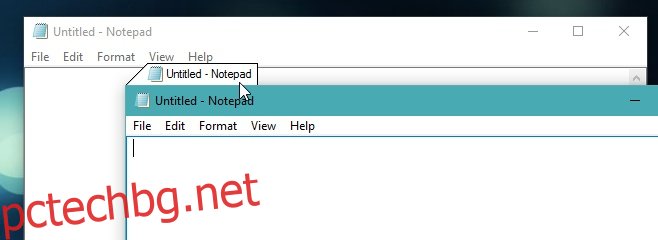Има много малко приложения, които поддържат интерфейс с раздели. Изглежда разумно приложения като MS Word да не поддържат интерфейс с раздели, но в същото време би направило изключително по-лесно работата с множество документи, ако го направи. TidyTabs е малко приложение за Windows, което ви позволява да получите интерфейс с раздели в почти всяко приложение за Windows. Единственото изключение са приложенията на цял екран, които не можете да групирате в един прозорец. За всичко останало можете да групирате няколко прозореца на едно и също приложение в един.
Изтеглете и инсталирайте TidyTab. Безплатно е за лична употреба. След като инсталирате приложението, стартирайте го и то ще добави икона в системната област. Вече можете да започнете да групирате прозорците в един прозорец с раздели. Можете да групирате прозорци на едно и също приложение в един, например можете да групирате няколко прозореца на Notepad в един и можете също да групирате документ на MS Word и файл на Notepad в един прозорец.
За да групирате прозорците, преместете курсора в горния край на заглавната лента. Над него ще се появи раздел.
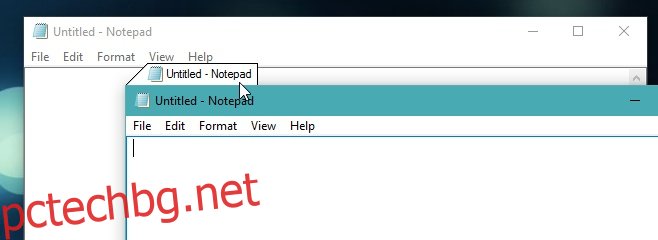
Щракнете и плъзнете този раздел и го преместете точно над заглавната лента на другия отворен прозорец. Ще се придържа към него.
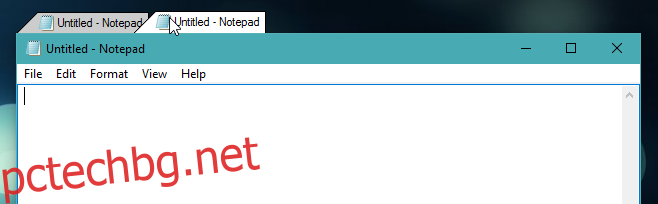
Вече имате два раздела в един прозорец. Можете лесно да щракнете върху разделите, за да превключвате между тях. Когато щракнете върху бутона за затваряне, не затваряте всички раздели, отворени в текущия прозорец. Затваряте само текущия.
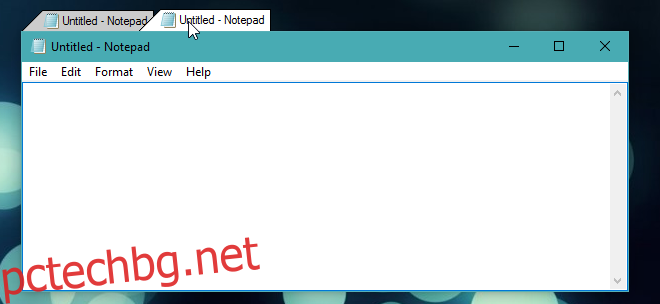
TidyTabs има доста опции за персонализиране, включително бял списък и черен списък, който ви позволява да изключите определени приложения от някога да бъдат групирани в раздели. За да получите достъп до настройките на TidyTabs, щракнете с десния бутон върху иконата на приложението в системната област и изберете Настройки.
Разделът Външен вид ви позволява да изберете непрозрачността на активните и неактивните раздели, както и тяхната непрозрачност, когато курсорът на мишката е позициониран върху тях. Можете също да персонализирате непрозрачността на визуализацията, която получавате, когато групирате прозорците заедно.
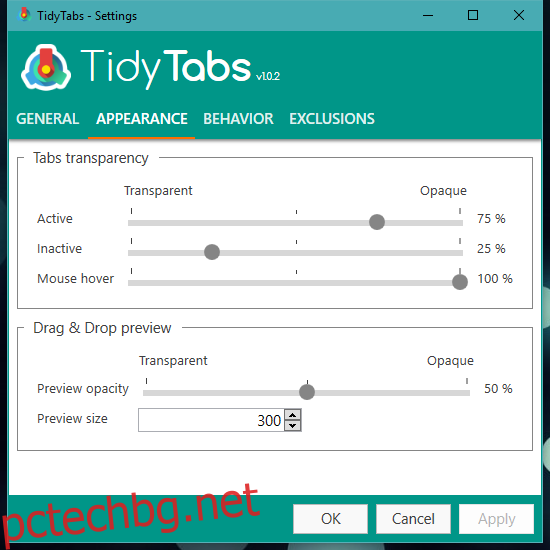
TidyTabs има функция както за бял списък, така и за черен списък, която ще ви позволи да изберете кои приложения винаги трябва да бъдат групирани и кои никога не трябва да бъдат групирани. За да попълните тези списъци, отидете в раздела Изключения и изберете приложенията, които искате да изключите или включите.
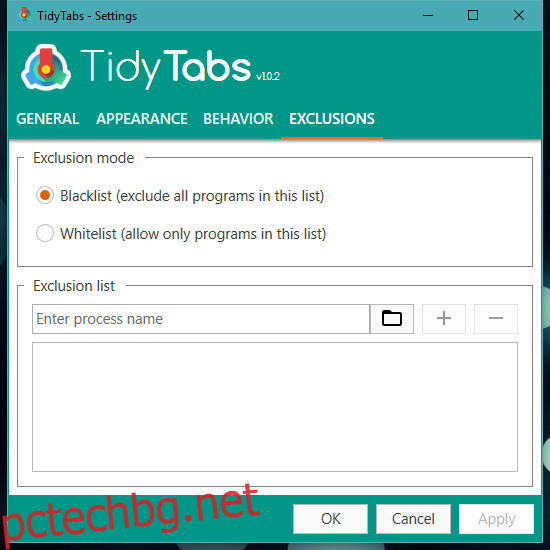
TidyTabs е настроен да стартира с вашата система. За да предотвратите това, отидете в раздела Общи в настройките на приложението и деактивирайте опцията. TidyTabs работи на Windows 7 и по-нови версии. Разработчиците работят активно за подобряване на интерфейса с раздели.
Професионалната версия на TidyTabs идва с няколко допълнителни функции и струва $9.